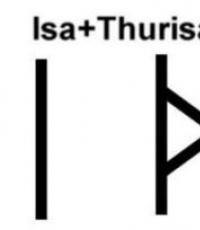Narišimo ovojnico. Kako narisati poštne ovojnice v inkscapeu
Pošta obstaja že od časov, ko so se ljudje naučili kričati v temnem gozdu in svetlo opozarjati vse plenilce, da je čas za kosilo. Informacije bi lahko posredovali na različne načine- zbrusiti koledar za več tisoč let, ostanke zakopati, da jih bodo našli. Ampak najboljši način pošilja kuverto po pošti. Če želite to narediti, boste potrebovali posebno embalažo, o kateri bomo zdaj razpravljali. Poleg tega se boste naučili, kako narisati ovojnico s svinčnikom.
Kuverta je najboljši način za prenos denarja, dragocenosti in antraks. Zahtevan pogoj je slinasta znamka, brez katere ovojnice bodisi ni mogoče poslati ali pa ostane v neoznačenih prostranstvih poštnih ustanov. Primeri uporabe:
- V tej državi ljudje prejemajo črne plače;
- Beseda ovojnica prihaja iz mešanice angleških besed. Pokrivati in rusko Kover, kar pomeni pokriti s preprogo;
- Če zamenjate pošiljatelja in prejemnika, vam ni treba plačati znamke, uči Mihail Zadornov;
- Bolje je, da to napravo prenesete na kateri koli način, razen Ruske pošte. Iz znanega razloga;
Na tem seznamu je tudi risanje, zato nadaljujmo z vizualnim diagramom:
Kako narisati ovojnico s svinčnikom korak za korakom
Prvi korak. Narišite pravokotnik in ga s črtami razdelite na več delov.  Drugi korak. Zaokrožite črto zapiralnega dela ovojnice in skicirajte obrise motiva rože.
Drugi korak. Zaokrožite črto zapiralnega dela ovojnice in skicirajte obrise motiva rože.  Tretji korak. S čudovitim rokopisom napišite čestitko na poročni dan ali drugo, primerno za to priložnost, podrobno opišite rožo.
Tretji korak. S čudovitim rokopisom napišite čestitko na poročni dan ali drugo, primerno za to priložnost, podrobno opišite rožo.  Četrti korak. Dodamo še vzorce in obrišemo konture, izbrišemo pomožne črte. Moralo bi izgledati lepo:
Četrti korak. Dodamo še vzorce in obrišemo konture, izbrišemo pomožne črte. Moralo bi izgledati lepo:  Imamo še veliko zanimivih stvari za risati, na primer poskusiti.
Imamo še veliko zanimivih stvari za risati, na primer poskusiti.
V tej vadnici za Photoshop se bomo naučili narisati kuverto z znamko, zmečkanimi vogali, sledom znamke in napisom.
Ustvarite nov dokument z velikostjo 1600 x 1200 slikovnih pik. in ločljivost 150
pik na palec.
V sloju ozadja ustvarite radialno gradient Premaknite središče gradienta bližje kotu dokumenta.
V nastavitvah gradienta nastavite začetno barvo - #4a1c00
,
končna barva - #311300

Odprite teksturo papirja v Photoshopu.
Ta tekstura je bila uporabljena v tej vadnici.
Kliknite Ctrl+A,Ctrl +
C, aktivirajte gradientni dokument in kliknite Ctrl +
V(torej boste teksturo prilepili v glavni dokument). Kliknite Ctrl +
Shift +
U za razbarvanje teksture. Spremenite način mešanja plasti ( način mešanja) vklopljeno osvetliti (vžigalnik), in zmanjšajte motnost na 70%
.
Uporaba orodja «
Brezplačnotransformirati"(prosta transformacija, Ctrl + T) Prilagodimo velikost teksture velikosti našega dokumenta.

Zdaj potrebujete teksturo platna, jo prenesite v glavni dokument na vrhu vseh plasti, jo razbarvajte in z uporabo "Zastonjpreoblikovanje", spremenite velikost teksture na velikost našega dokumenta, nastavite motnost 10% , način mešanja na Osnove senčenja(Izgorevanje barve).

Podvojite plast ozadja (z radialnim gradientom). Povlecite ga v ploščo na vrhu vseh plasti in spremenite mešanicanačin na Prekrivanje) z motnostjo 70% . Zdaj ustvarite skupino in jo poimenujte “ ozadje", izberite vse plasti in jih premaknite v skupino (ne pozabite odkleniti plasti ozadja, da bo tudi ta šla v skupino.)

Ustvari nova skupina, ga poimenujte »Pismo«. V skupini ustvarite novo plast, na kateri z orodjem "Pravokotnik" narišite pravokotnik, ki bo kasneje postal naša ovojnica. Preden to storite, namestite Ospredje(barva ospredja) - #f2d27d .

Podvojite plast teksture papirja in jo premaknite na vrh vseh plasti. Bposoditinačin na težkoSvetloba(trda svetloba), stopnja motnosti - 75% .

Ustvarite sidro plasti. Pritisnite kombinacijo tipk Ctrl - Alt - G.

Vpenjanje Shift, izberite obe plasti (naredite ju aktivno) in uporabite BrezplačnoPreobrazba, daj več zanimiva situacija ovojnica. Združite te plasti in preimenujte nastalo plast v »Ovojnica«.

Na ta sloj uporabite sloge z nastavitvami, prikazanimi spodaj:
PlastSlog -
Bevel/
Emboss(Slog plasti – relief): slog - notranji poševni rob, način - gladek, velikost - 9 slikovnih pik, mehčanje - 5 pikslov, temnost - privzete nastavitve.
PlastSlog -
VzorecPrekrivanje(Vzorec prekrivanja): način - svetlejši, motnost - 33%,
vzorec iz skupine Vzorci z naslovom Les

Na plasti “ ovojnica” uporabite orodje PoligonalnoLaso(Ravni laso) da izberete enega od vogalov. Kopirajte izbor v novo plast. Prepričajte se, da ima nova plast enake sloge plasti kot tista “ ovojnica”.

Ctrl+ klik na novo sličico plasti, da ustvarite izbor. Ne da bi izbrisali izbor, naredite plast ovojnice aktivno in, medtem ko držite Alt, kliknite na ikono « PlastMaska« (Maska plasti).

V paleti plasti izberite kotni sloj in ga nanesite nanj Uredi- Preobrazba- Izkrivljanje(Urejanje - Transformacija - Distorzija). Plast malo raztegnite in premaknite nekoliko navzdol in v desno glede na ovojnico.

Naredite kotno plast aktivno in ponovite korake 10-12 zanjo. Glej rezultat spodaj. Masko plasti je seveda treba nanesti na plast z vogalom, in ko uporabite popačenje, premaknite novo plast navzdol in v levo. Ponovite korake 10-12 tolikokrat, kot se vam zdi primerno.

Aktivirajte vse plasti z vogali in jih združite. Zdaj izberite orodje « Razmazati« (Prst) in razmažite povezovalno črto med vogalno plastjo in ovojnico. Preimenujte plast z vogalom v »Kot«.

No torej. Zdaj je videti veliko bolje. Zdaj ustvarite novo plast in jo nanesite Uredi-Izpolni Izberite polnilo Siva - 50 %. Spremenite način mešanja v Prekrivanje. Na tej plasti bomo ustvarili učinek zatemnitve in posvetlitve na različnih mestih.
To plast poimenujte "globina". Zdaj izberite orodje Čopič,
namestite velika velikostščetke in nizka stopnja togosti. Za barvo čopiča uporabite črno. Lahko tudi zmanjšate «
Motnost" in "Pretok" (tlak) krtači 25%
.
S tem čopičem prečkajte zgornje robove ovojnice in zgornje robove dokumenta Photoshop. Če menite, da je rezultat pretemen, lahko vedno znižate stopnjo "Opacity" same plasti.

Zdaj pa preidimo na kotni sloj. Izberite čopič majhna velikost, mehko s še več nizka raven"Prosojnost" in "Pretok". Ustvarite novo plast, izberite črno barvo in s čopičem premažite mesta, kjer želite, da je senca. Spremenite barvo v belo in narišite poudarek na pregibu ovojnice. Če se zdi rezultat grob, zmanjšajte motnost plasti ali jo rahlo zameglite. Združite plasti "Ovojnica" in "Kot".

Ustvari dvojnik dokumenta Uredi-Podvoji(Urejanje - Ustvari dvojnik) . Zdaj združite vse plasti. Razbarvaj Ctrl+Shift+U. Shranite dvojnik dokumenta v formatu PSD, poimenujte ga črka_zemljevid.psd Ta dokument bomo potrebovali pozneje.
Zdaj morate razbarvano plast prenesti v glavni dokument. Izberite orodje "premakni" in držite tipko "Shift" premaknite plast iz enega dokumenta na glavnega (vaša nova plast bo na sredini). Skrij dvojnik dokumenta.

V glavnem dokumentu v paleti plasti premaknite uvoženo plast pod plast »globine«. spremeniti Način mešanja na Pomnožite in spremenite stopnjo motnosti plasti po svojih željah.

Uporaba orodja Pravokotnik(pravokotnik), narišite dolg in ozek pravokotnik. Podvojite plast (Ctrl+J) dvakrat.

Poravnajte plasti eno za drugo na isto linijo. Barva levega pravokotnika #ff0000, povprečno - #dbdbdb, prav - #000e61 .

Naredite te tri plasti aktivne in Uredi- Free Transform (urejanje - prosta transformacija) na plošči s parametri transformacije nastavite stopnjo vrtenja - 22 .

Medtem ko držite tipko Alt Kliknite in premaknite izbrane plasti po obodu ovojnice. Priporočljivo je, da dobite korake. In ne bojte se, da je večina ovojnice izginila. Popravili bomo sliko naslednji korak. Prepričajte se le, da so vogali ovojnice dovolj dobro skriti.

Zdaj združite vse plasti z barvnimi pravokotniki. Preimenujte nastalo plast v "obrobo". Prepričajte se, da je ta plast nad plastjo ovojnice, ustvarite pripenjanje plasti: v paleti plasti držite ALT Kliknite na mejo med slojema "pravokotniki" in "ovojnica". (Alt+Ctrl+G)
spremeni način mešanja v Pomnožite.

Med držanjem Ctrl, kliknite na sličico sloja z ovojnico. Izberite - PreobrazbaIzbira(izbira - transformacija izbranega območja), premaknite kazalec na zgornje izbirno vozlišče, medtem ko držite Alt+Shift povlecite kazalec nekoliko navzdol (da enakomerno zmanjšate velikost izbire). Naredite aktivno plast »obroba«, dodajte masko plasti (nastavite standardne barve - D) kliknite Izbriši. Zdaj res imate okvir.

Zdaj pa naredimo naš okvir bolj resničen. Naredite plast z okvirjem aktivno. Nanesite nanj Filter >
Izkrivljanje >
Izpodrivati(Filter-Popačenje-Odmik). Privzete nastavitve, kliknite V redu. Pojavilo se bo pogovorno okno, v katerem boste morali izbrati dokument. Tukaj potrebujemo ustvarjeni dvojnik pismo_
zemljevid.
psd.
Izberite ga in kliknite V redu.
Enak učinek je mogoče doseči več na preprost način. Naredite plast z ovojnico aktivno, pojdite na PlastSlog(Slog plasti), postavite kljukico nasproti Bevel/Emboss (Vtiskovanje), privzete nastavitve.

Ustvari novo plast. Uporaba orodja Pravokotnik, narišite kvadrat, zapolnite ga z barvo #e9e8e8 .

Novi plasti dodajte masko plasti. Izberite orodje Čopič. Pojdi na paleta čopičev(Brush Engine), izberite ČopičNamigoblika(oblika oznake čopiča), potrdite polje zraven Razmik(Intervali), glejte nastavitve spodaj:

Ustvarimo blagovno znamko. Ctrl+ klik na sličico plasti s kvadratom, da dobite izbor plasti. Izberite orodje RektangularMarquee(Pravokotna izbira). Desni klik na sloj, izberite Naredideloprehod(ustvari delovno pot). Dodajte masko plasti. Kliknite D za obnovitev barv. Kliknite X zamenjati barve. Izberite orodje Pero, z desno miškino tipko kliknite sloj, izberite Možganska kapPass(obris platišča). V pogovornem oknu, ki se prikaže, med orodji za poteze izberite Čopič/Čopič.
Če ste vse naredili pravilno, bi morali imeti relief blagovne znamke.

Podvojite kvadratni sloj in odstranite masko sloja z dvojnika. Spremenite barvo novega kvadrata v zeleno, da bo rezultat viden. Kliknite Ctrl+ T za uporabo proste transformacije. Vpenjanje Shift+ Alt, Enakomerno zmanjšajte merilo zelenega kvadrata.

Izberite sliko, ki jo želite namestiti na znamko, in jo postavite v glavni dokument. Po potrebi zmanjšajte merilo slike za znamko.
Prijavite se Filter- Umetniško-suhi brush(Filter - simulacija - suha krtača). Glej nastavitve spodaj.

Prepričajte se, da je slika aktivna in nad zelenim kvadratom v paleti plasti. Ustvarite sidro plasti.

Izberite vse plasti, ki sestavljajo žig, jih združite in dvakrat podvojite. Uporabite Free Transform, da vsako štampiljko postavite, kot da bi bila ohlapno prilepljena.

Združite plasti žiga in jih postavite pod plast "globina". Če želite, lahko zmanjšate stopnjo motnosti za žige.

Ustvarite novo plast, izberite orodje EliptičneMarquee(eliptični poudarek) in pridobite izbor kroga. Desni klik in izberite « Možganska kap"(Možganska kap), v oknu, ki se prikaže, nastavite število slikovnih pik po lastni presoji. (Če je obris predebel, prekličite dejanje prek palete Zgodovina in poskusite znova.

Večkrat podvojite plast kroga, zmanjšajte merilo za vsak dvojnik in se osredotočite na spodnjo sliko. (Uredi- Preobrazba- Lestvica)

Ko končate s spreminjanjem velikosti, izberite orodje Po meriOblike(poljubna številka). Izberite obliko iz standardnega niza, prikazanega spodaj, in jo postavite v sredino kroga.

Zdaj potrebujemo orodje Linija(črta). Narišite dolgo črto, ki bo šla do samega velik krog. Ne pozabite držati Shift, če želite dobiti strogo vodoravno črto. Kliknite Ctrl+ T za vstop v način proste transformacije. Premaknite črto navzdol s kombinacijo Shift+ puščica navzdol(pritisnite vsaj trikrat), zdaj OK.

Upam, da so tvoji prsti dobro razviti, pritisnite Ctrl+
Shift+
Alt+
T 6-9 krat. Na istem sloju imate podvojene črte. Razdalja med črtami je odvisna od tega, kolikokrat ste kliknili v prejšnjem koraku Shift+ puščica navzdol.
Izkoristimo Filter -
Izkrivljanje -
Valovanje(Filter-Distort-Wave).

Poskusimo se znebiti koncev črt, ki so vstopile v naš žig in ga pokvarile . Ctrl+ klik na sličici plasti z največjim krogom. Ne da bi odstranili izbiro, se prepričajte, da je plast s črtami aktivna. Zdaj pritiskamo Izbriši. Že bolje.
Združimo plasti: krogi, črte, poljubna oblika. Pomanjšajmo merilo naše znamke in jo postavimo v zgornji desni kot ovojnice.

Da, mimogrede, na ovojnico morate nekaj napisati: komu ali od koga pismo. Uporabite pisavo, ki vam je všeč.

No, ovojnica je skoraj pripravljena. Ampak za najboljši pogled Vredno je dati ovojnici zanikrn videz. Če želite to narediti, aktivirajte plast z okvirjem. Ctrl+ klik na sličici sloja dobimo izbor. Ne da bi odstranili izbor, ustvarite novo plast (kliknite D za obnovitev barv) pojdite na Filter-Render-Clouds, Filter-Noise-Add Noise(Filter-Upodobitev-Oblaki, Filter-Hrup-Dodaj šum) .
Način mešanja je vklopljen Osvetlitev (zamenjava s svetlobo). Zmanjšajte motnost plasti.
In poglejmo, kaj imamo.
Sodobne otroke je težko s čimerkoli očarati. Radi gledajo risanke in se igrajo računalniške igre. Toda pametni starši vedno znajo zanimati svojega otroka. Na primer, lahko ga prosijo, naj najde način, kako narisati ovojnico, ne da bi dvignil roko. Spodaj preberite o nekaterih trikih te naloge.
Ogrevanje
Preden začnete otroka mučiti z logičnimi nalogami, morate z njim preživeti nekaj časa pripravljalna dela. Zakaj je to potrebno? Da otrok ne goljufa, ko se začne ugankati nad vprašanjem, kako narisati ovojnico, ne da bi dvignil roko. Navsezadnje je najbolj zanimiva stvar v tem problemu, da mora črta neprekinjeno iti od točke do točke.
Katere naloge lahko ponudimo otroku kot ogrevanje? Seveda naj bodo prve osmice. Risanje te številke razbremeni stres, očisti možgane in uri roko. vse skupaj, koristna vadba. Po tem lahko začnete risati zaobljene oblike. To so lahko kodri ali katere koli druge vijuge, glavna stvar je, da otrok med postopkom risanja ne dvigne svinčnika in upodablja vse v eni gladki črti.
Kako narisati zaprto ovojnico

Mnogi starši so sami porabili več kot eno uro, preden so otroku ponudili takšno nalogo. Lahko poskusite tudi vi. Lahko pa vas takoj razočaramo - preprosto je nemogoče opraviti takšno nalogo, ne da bi malce goljufali. Zato vam bomo povedali metodo, ki bo vam in vašemu otroku pomagala preseči običajno logiko, da boste razumeli, kako narisati zaprto ovojnico, ne da bi dvignili roko.
Vzemite list papirja in upognite njegov rob. Upogibamo ga nazaj. Sedaj je naša naloga, da narišemo zgornji rob zaprte ovojnice tik na liniji pregiba. Za lažje razumevanje postavimo pike na konce pravokotnika. Oštevilčimo jih od zgornjega levega kota. Številka ena se bo pojavila tukaj in naprej v smeri urinega kazalca. Od števila 4 do 1 narišemo črto, zdaj povežemo 1 z 2 in zdaj narišemo diagonalo na 4. Od 4 proti 3 narišemo ravno črto, nato pa spet diagonalo na 1.
Zdaj pa pojdimo k zabavnemu delu. Rob našega lista upognemo in narišemo cikcak, ki tako rekoč tvori glavo naše ovojnice. Šlo bo od 1 do 2. Vse kar ostane je povezati 2 in 3 z ravno črto - in uganka je rešena. Del lista upognite nazaj. Uganko, kako narisati ovojnico, ne da bi dvignili roko, lahko ponudite ne le otrokom, ampak tudi prijateljem ali sodelavcem.
Kako narisati odprto ovojnico

Tisti, ki so natančno prebrali prejšnji odstavek in na podlagi opisa ustvarili svojo risbo, so že razumeli, kako odgovoriti na zgoraj zastavljeno vprašanje. Navsezadnje bo rešitev uganke, kako narisati odprto ovojnico, ne da bi dvignili roko, podobna tisti, ki je napisana v prejšnjem odstavku. Samo tukaj vam ne bo treba upogibati in upogibati delov lista. Celotna slika bo narejena z eno črto po istem vzorcu.
Če pa se ne želite ponavljati, vam ponujamo drugo metodo, ki bo vodila do enakega rezultata. Kako narisati ovojnico, ne da bi odstranili roke z drugo metodo? Za začetek znova narišemo pravokotnik s pikami in ga ponovno oštevilčimo, kot v prejšnjem odstavku. Od števila 4 do 2 narišemo diagonalo, od 2 do 3 premico, od 3 do 1 pa spet diagonalo. Nato morate narisati vogal. Od 1 do 2 narišemo cikcak, kar pomeni zgornji del ovojnica. Od 2 se vrnemo k 1 z ravno črto in dokončamo našo konstrukcijo tako, da izmenično rišemo ravne črte od 1 do 4 in od 4 do 3.
Zakaj so takšne naloge potrebne?
To je treba storiti ne samo za otroke, ampak tudi za odrasle. Hvala jim človeški možgani napne in začne delati. Če se vsak dan trenirate za opravljanje podobne naloge, boste v enem mesecu opazili, da v kritičnih situacijah rešitve nastajajo hitreje in za to je vloženih manj truda. Za šolarje je še posebej koristno preučevanje logičnih problemov. Na ta način urijo ustvarjalnost in se naučijo standardnih vprašanj pristopiti na nekonvencionalen način.
V današnji lekciji inkscape bomo narisali nekaj poštnih ovojnic, ki ležijo na mizi. Narisali bomo samo ovojnice, mizo si bomo izposodili iz ya-pictures.
Ovojnice v Inkscapeu
Pri delu bomo uporabljali vodnike, saj Ovojnice bomo prikazali pod kotom. Uporabljamo tudi blagovno znamko, ki smo jo ustvarili v
1. korak
Zaženite urejevalnik, ustvarite dokument poljubne velikosti in . Vzamemo jih iz ravnil.
Par vodil (označenih s pikami) se zbliža v točko na levi, drug par - v točko na desni.
Izberite orodje in postavite štiri točke, kjer se vodila sekata. Izdelamo potezo z debelino 0,150
Naj bo polnilo svetlo sivo.
Z istim orodjem dodamo preostale dele ovojnice: najprej narišemo vrh
Izdelava kopije Ctrl+D, ga zmanjšajte in izberite modro polnilo. Posledično bo notranja površina zgornjega dela modra barva, preostali svetli del pa posnema področje nanosa lepila.
Nato narišite spodnji del
Z modrim trikotnikom naredimo notranja površina ovojnica, pri čemer ostane debelina poteze 0,150
Za vrh ovojnice jo zaokrožite zgornji kot. Dvokliknite orodje Uredite vozlišča in vzvode dodajte nekaj vozlišč (označeno z rdečo) in odstranite oglišča (označeno z modro)
Kot rezultat dobimo ovojnico
2. korak
Ustvarimo barvne robne črte na ovojnici. Narišite nekaj pravokotnikov in spremenite obliko: za spodnji del ovojnice (ustvarite par in podvojite ostale Ctrl+D)
Nato za levo stran ovojnice
No, za desno stran ovojnice
Nato jih položimo ob rob ovojnice
3. korak
Narišite drugo ovojnico. Izdelava kopije prve ovojnice: najprej združevanje Ctrl+G in nato podvojite Ctrl+D. Nato iz ovojnice odstranite ves presežek. Narišite območje za tiskanje kazala, narišite črte z uporabo krivulj (označeno z rdečo);
Potrebujete jih 7. Postaviti jih je treba vzdolž narisanih črt. Pod njimi s senčenjem narišemo do točke območje, kjer je zapisano indeks
V zavihku izberite senčenje Zslog črte.Podvoji in objavi
Nad indeksom je območje slike, tu bomo "prilepili" žig. Vzamemo sliko iz lekcije, kjer smo ustvarili znamko, posvečeno Vysotskemu. Po potrebi ga je treba tudi nagniti.
Pošta obstaja že od časov, ko so se ljudje naučili kričati v temnem gozdu in svetlo opozarjati vse plenilce, da je čas za kosilo. Informacije bi lahko prenašali na različne načine – z brušenjem koledarja za več tisoč let, z zakopavanjem ostankov dinozavrov, da bi jih lahko našli. Toda najboljši način je, da pošljete ovojnico po pošti. Če želite to narediti, boste potrebovali posebno embalažo, o kateri bomo zdaj razpravljali. Poleg tega se boste naučili, kako narisati ovojnico s svinčnikom.
Kuverta je najboljši način za prenos denarja, dragocenosti in antraksa. Pogoj je zamazan žig, brez katerega ovojnice bodisi ni mogoče poslati ali pa ostane v neraziskanih prostranstvih poštnih ustanov.
Primeri uporabe:
- V tej državi ljudje prejemajo nizke plače z zelenim denarjem;
- Beseda ovojnica prihaja iz mešanice angleških besed. Pokrivati in rusko Kover, kar pomeni pokriti s preprogo;
- Če zamenjate pošiljatelja in prejemnika, vam ni treba plačati znamke, uči Mihail Zadornov;
- Bolje je, da to napravo prenesete na kateri koli način, razen Ruske pošte. Iz znanega razloga;
Na tem seznamu je tudi risanje, zato nadaljujmo z vizualnim diagramom:
Kako narisati ovojnico s svinčnikom korak za korakom
Prvi korak. Narišite pravokotnik in ga s črtami razdelite na več delov. Drugi korak. Zaokrožite črto zapiralnega dela ovojnice in skicirajte obrise motiva rože. Tretji korak. S čudovitim rokopisom napišite čestitko na poročni dan ali drugo, primerno za to priložnost, podrobno opišite rožo. Četrti korak. Dodamo še vzorce in obrišemo konture, izbrišemo pomožne črte. Moralo bi izgledati lepo:  Imamo še veliko zanimivih stvari za risati, na primer poskusiti.
Imamo še veliko zanimivih stvari za risati, na primer poskusiti.